Om du inte gillar FTP-klienter som kräver långa inställningar innan du ansluter till din FTP-server kommer du att älska att använda dropf. Det är en liten men ändå intuitivt smart applikationsom låter dig ladda upp och dela filer med en FTP-server. Den presenterar en liten uppladdningsruta på skärmen för att snabbt skicka filer, mappar, bilder, text etc. till dina definierade FTP-servrar. Dessutom tillåter det att hantera flera FTP-konton också; tydligen finns det ingen gräns för antalet FTP-konton som kan läggas till, så du kan lägga till så många du vill och växla mellan dem med ett enda klick. Allt du behöver göra innan du laddar upp filer är att ange dina FTP-serveruppgifter. När informationen har verifierats måste du bara dra filer och mappar över överföringsrutan för att skicka dem direkt till din FTP-server.
Dessutom kan det ta skärmdumpar och ladda uppdem till angiven FTP-server med ett klick. Du väljer skärmdumpalternativet och det kommer att fånga hela skärmområdet och börja ladda upp det. Den inbyggda URL-förkortningstjänsten gör det bekvämt för användare att dela uppladdade filer och bildlänkar med andra.
Efter installationen ser du uppladdningsrutan på skärmen över systemfältet. Innan du drar filer över den högerklickar du på rutan och från Ftp-konton välj Hantera för att lägga till information om FTP-servrar.
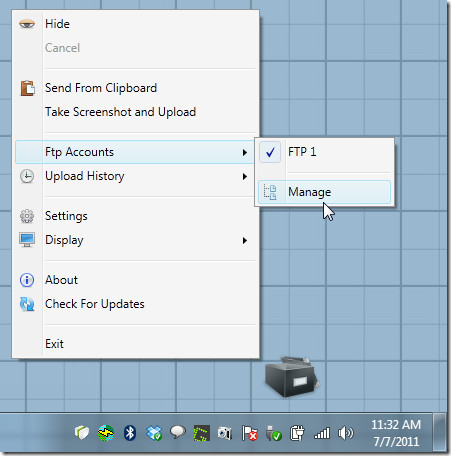
I Hantera Ftp-konton fönster, måste du lägga till värd, URL, välj läge och ange inloggningsinformation för FTP-servern. Om du vill hantera mer än ett konto klickar du på Lägg till för att lägga till information om en annan FTP-server.
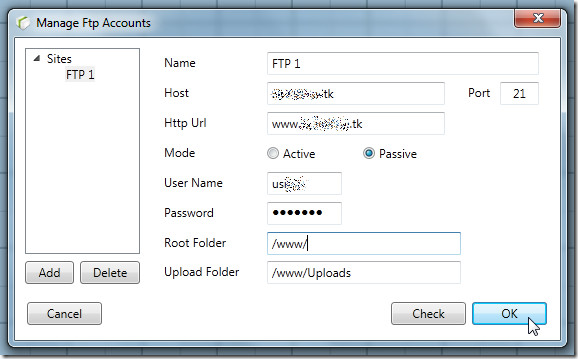
När du är klar drar du filer som du vill ladda upp till FTP-servern. Du kan växla mellan konfigurerade FTP-servrar från Ftp-konton meny.
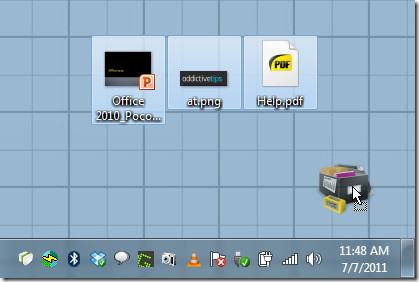
Förutom att ladda upp filer från uppladdningsrutan, detkan också integreras i Windows-skicka Skicka till-menyn, så att man enkelt kan ladda upp filer eller mappar från Windows Explorer. Som standard är detta alternativ inaktiverat men kan aktiveras från inställningar vilket är tillgängligt från huvudmenyn.
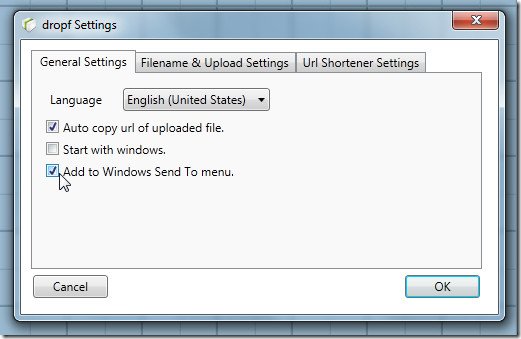
De Inställningar för filnamn och överföring fliken låter dig ersätta filnamn för webbstandarder, kategorisera mappar baserat på år / månad, lägga tidstämplar i filnamn och skicka text som finns i Windows urklipp som TXT-fil.
För att ladda upp filer (mappar / mappar) från Windows Explorers, markera dem, högerklicka på någon av dem och klicka sedan på dropf alternativ från Skicka till meny.
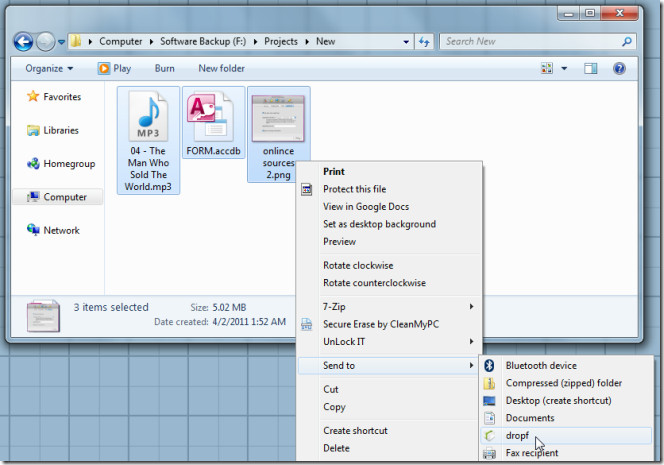
dropf erbjuder verkligen ett bra sätt att snabbt ladda upp filer och skärmdumpar till flera FTP-servrar. Det hade dock varit mer användbart om det kunde lägga till FTP-servrar separat i Skicka till menyn istället för ett enda dropf-alternativ som laddar upp filer till standard FTP-server.
Ladda ner dropf

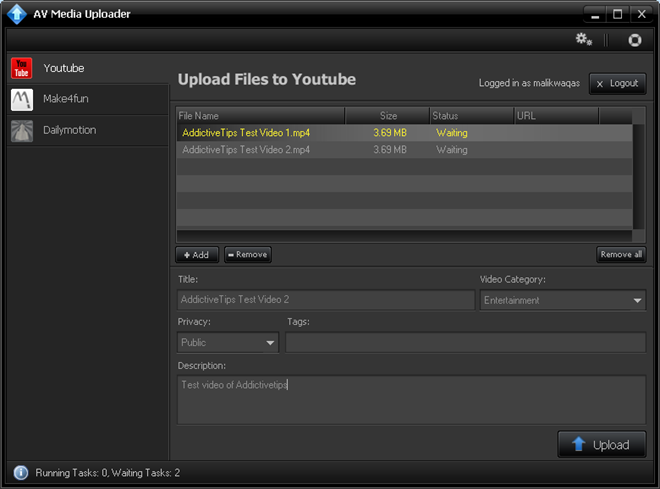


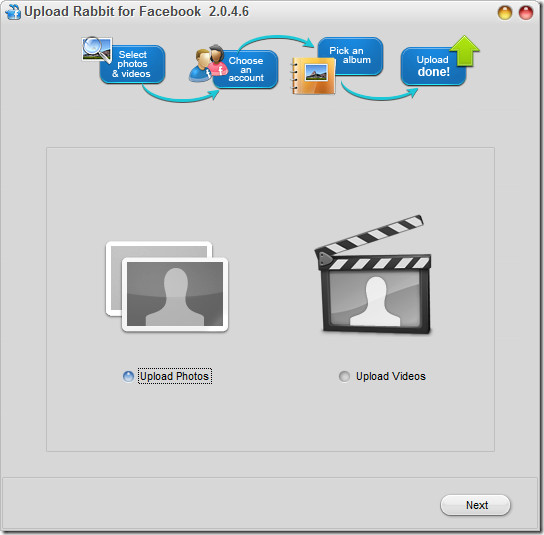








kommentarer